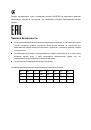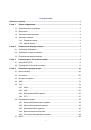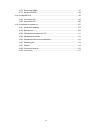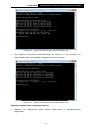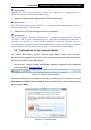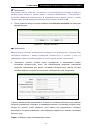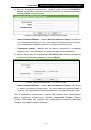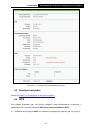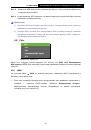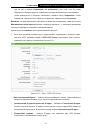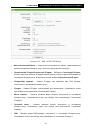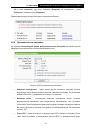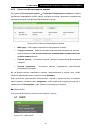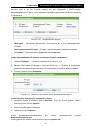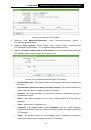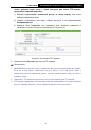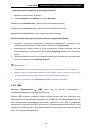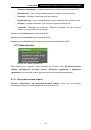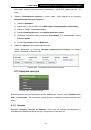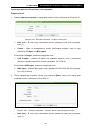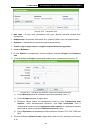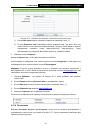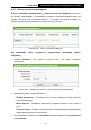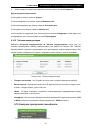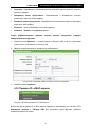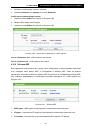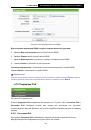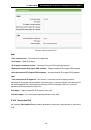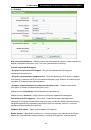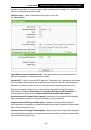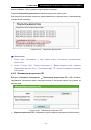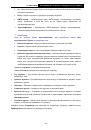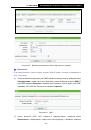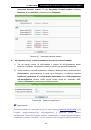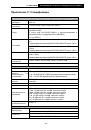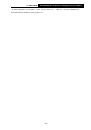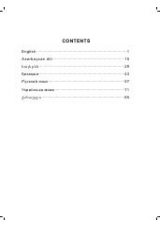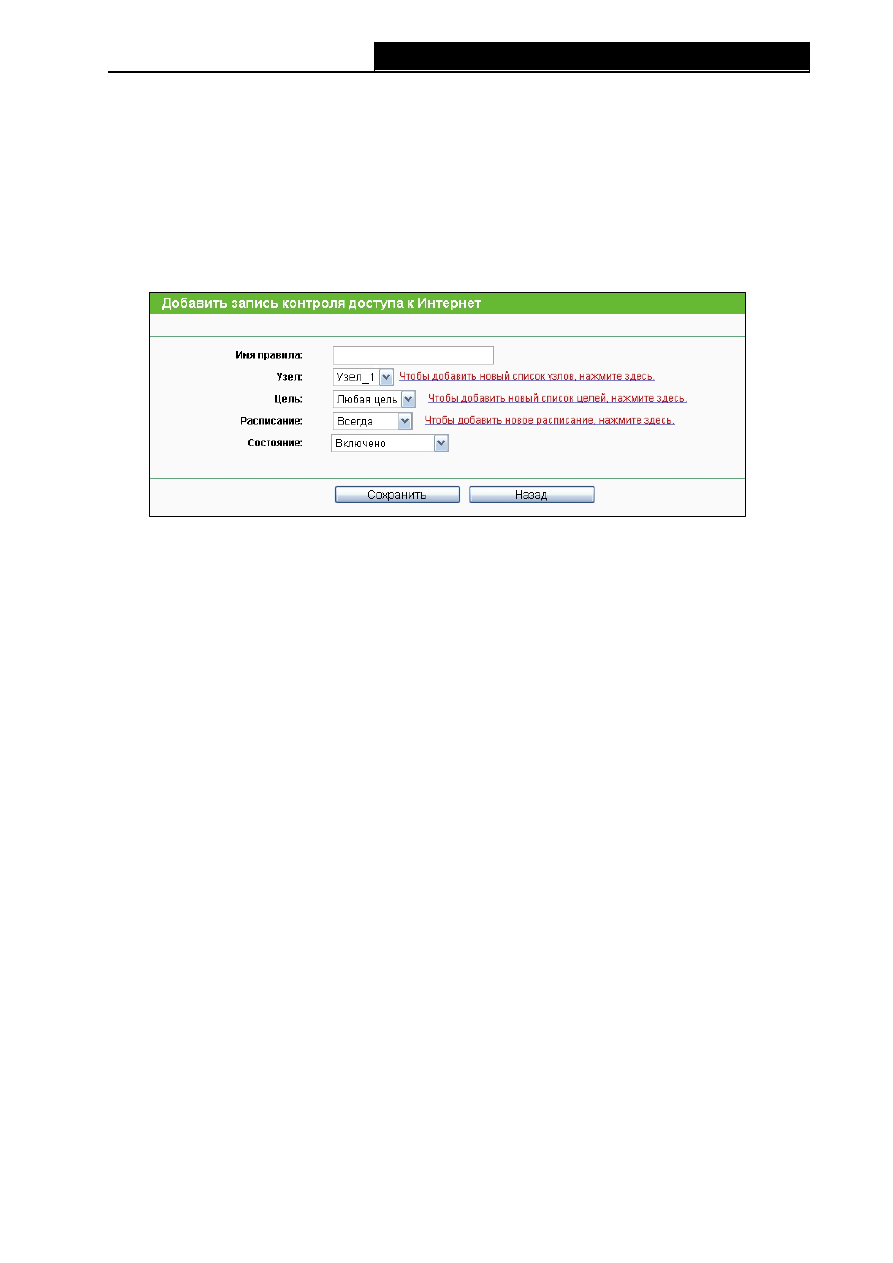
TL-WR1045ND
Беспроводной
гигабитный
маршрутизатор
серии
N
-83-
4.
Выберите цель из выпадающего списка в поле
Цель
или выберите
Чтобы добавить
новый список целей, нажмите здесь.
5.
Выберите расписание из выпадающего списка
Расписание
или выберите
Чтобы
добавить новое расписание, нажмите здесь
.
6.
В поле
Состояние
выберите
Включено
или
Отключено
, чтобы
включить или
отключить вашу запись.
7.
Нажмите кнопку
Сохранить
.
Рисунок
4-70
Добавить
запись контроля доступа к Интернет
Например
: Если вы хотите разрешить узлу с MAC
-
адресом 00
-11-22-33-44-
AA доступ к
сайту www.google.com только с 18:00 до 20:00 по субботам и воскресеньям и запретить
остальным узлам локальной сети доступ в Интернет, вам необходимо совершить
следующие настройки:
1.
Перейдите в подменю
Правило
меню
Контроль доступа
слева, чтобы вернуться на
страницу списка правил. Выберите «Включить управление контролем доступа к
Интернет» и выберите «Разрешить пакетам, указанным в политике контроля доступа,
проходить через маршрутизатор».
2.
Мы рекомендуем нажать кнопку
Мастер настройки
для завершения всех
последующих настроек.
3.
Перейдите в подменю
Узел
меню
Контроль доступа
слева, чтобы попасть на
страницу списка узлов. Создайте новую запись с именем узла Узел_1 и MAC
-
адресом
00-11-22-33-44-AA.
4.
Перейдите в подменю
Цель
меню
Контроль доступа
слева, чтобы попасть на
страницу списка целей. Создайте новую запись с именем цели Цель_1 и доменным
именем
www.google.com.
5.
Перейдите в подменю
Расписание
меню
Контроль доступа
слева, чтобы попасть на
страницу списка расписаний. Создайте новую запись с именем расписания
Расписание_1, День: Суб. и Воскр., начальное время: 1800, конечное время: 2000.
6.
Перейдите в подменю
Правило
меню
Контроль доступа
слева, нажмите
Добавить...
для добавления следующего нового правила:
•
В поле
Имя правила
укажите его имя. Помните, что оно должно быть уникальным,
например:
Правило_1
.